1. 苹果设备如何删除日历日程
2024-12-28 13:07:05来源:n88game编辑:佚名
在日常生活和工作中,苹果设备的日历应用无疑是管理时间、安排日程的重要工具。然而,随着日程的不断累积,我们有时需要清理不再需要的日程提醒,以保持日历的整洁与高效。本文将详细介绍如何在苹果设备上轻松删除日历日程,帮助那些对此感兴趣的用户快速掌握这一技能。
一、打开日历应用
首先,确保您的苹果设备(如iphone、ipad或mac)已解锁并处于主界面。在屏幕上找到并点击“日历”应用图标,进入日历界面。
二、定位目标日程
在日历应用中,您可以通过滑动屏幕查看不同日期的日程安排。为了删除特定的日程,您需要首先定位到该日程所在的日期。您可以直接点击屏幕下方的日期按钮进行跳转,或者使用屏幕顶部的搜索框输入关键词快速查找。
三、选择并删除日程
当您找到需要删除的日程后,接下来是选择并执行删除操作:
1. 点击日程:在日历中,点击您想要删除的日程事项。这将打开该日程的详细信息页面。
2. 选择删除选项:在日程详细信息页面,您会看到一个或多个操作选项。通常,这些选项会包括“编辑”、“共享”以及“删除日程”等。点击“删除日程”选项。
3. 确认删除:在点击“删除日程”后,系统会弹出一个确认对话框,询问您是否确定要删除该日程。此时,您有两个选择:“仅删除此日程”和“删除将来所有日程”。
- 仅删除此日程:如果您只想删除当前选中的这一条日程,选择此选项即可。
- 删除将来所有日程:如果您想要删除所有与这条日程相同或相关的未来日程(例如,重复事件),则选择此选项。请注意,此操作将不可逆转,因此请谨慎使用。
4. 完成删除:确认无误后,点击相应的选项完成删除操作。此时,您选中的日程将从日历中消失,您的日程表将变得更加整洁有序。
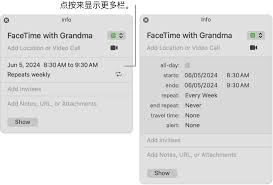
四、额外提示
- 批量删除:虽然苹果日历应用没有直接的批量删除功能,但您可以通过编辑重复事件或设置来间接实现。例如,对于重复事件,您可以先进入编辑模式,然后修改重复规则或删除整个系列。
- 备份重要日程:在删除日程之前,请确保您已经备份了所有重要的日程信息。虽然苹果设备提供了icloud等云备份服务,但手动备份仍然是一个好习惯,以防万一。

- 使用第三方应用:如果您觉得苹果自带的日历应用功能不够强大或不够满足您的需求,还可以考虑使用第三方日历应用。这些应用通常提供了更多自定义选项和高级功能,可以帮助您更好地管理日程。
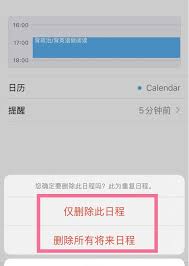
通过以上步骤,您就可以在苹果设备上轻松删除日历日程了。无论是为了清理不再需要的日程提醒,还是为了保持日历的整洁与高效,掌握这一技能都将使您的日常生活和工作更加便捷。希望这篇文章能够帮助到那些对苹果设备日历应用感兴趣的用户们!









